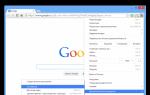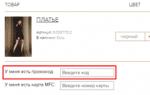Многие клиенты компании Ростелеком уже оценили преимущества услуги «Управление просмотром». Удобный набор функций позволяет просматривать любимые телепрограммы в комфортном режиме, записывать понравившиеся фильмы и сохранять их в архиве, чтобы в любое время иметь возможность насладиться просмотром, ставить эфир на паузу и так далее. Подключив пакет, вы сами выбираете удобное время для просмотра ТВ.
Благодаря широкому спектру опций, включенных в комплект «Управление просмотром», абоненты Ростелеком обладают возможностью самостоятельного планирования собственной программы телепередач в наиболее предпочтительное время.
Пакет опций представлен:
- Функцией паузы, позволяющей остановить момент на просматриваемом
канале, чтобы пролистать эфиры других телеканалов. Продолжение трансляции осуществляется снятием с паузы. - Функцией просмотра сначала, предусматривающей возможность
посмотреть любую передачу, показанную менее 72 часов назад, либо начавшийся эфир, выбрав соответствующую опцию с помощью пульта. - Функцией записи, обеспечивающей запись выбранной, еще не
начавшейся телепередачи. Предусмотрена возможность записи одного или нескольких выпусков. Каждый абонент Ростелеком вправе рассчитывать на 7 Гб памяти для хранения записей. Кроме того, существует возможность дополнительно приобрести желаемое количество Гб. - Функцией архива передач, с помощью которой абонентам доступен эфир
любой телепередачи, транслировавшейся не более 72 часов назад. Хранение записей в архиве происходит в течение 30 дней. Рекомендуется регулярно удалять ненужные материалы для освобождения объема архивной памяти.
Пакет опций «Управление просмотром» открывает пользователям еще больше возможностей интерактивного телевидения.
Условия и стоимость предоставления услуги
Стоимость ежемесячного абонентского обслуживания при подключении комплекта управления просмотром составляет 50 руб. Установленная цена для юридических лиц – 100 руб. в месяц.
Дополнительно предоставляется возможность приобрести любое количество Гб памяти. Операция доступна в меню «Управление услугами», посредством выбора пункта «Файловые квоты».
Абоненты Ростелеком могут уточнить, сколько стоит подключение дополнительных Гб памяти для хранения большого объема архивных записей, в меню комплекта.
Как подключить пакет
Задумываетесь о том, как подключить услугу «Управление просмотром»?
Абоненты Ростелеком могут подключить комплект опций самостоятельно или воспользовавшись рекомендациями специалистов службы поддержки провайдера.
Для самостоятельного подключения необходимо:
- в меню ТВ-приставки выбрать пункт «Управление услугами»;
- в появившемся окне выбрать «Дополнительные услуги»;
- из списка услуг определить «Управление просмотром»;
- подтвердить операцию двойным нажатием кнопки «Ок».
Состояние активации можно проверить в разделе «Управление услугами» — «Подключенные». Там же доступна возможность управлять просмотром.
Настройка опций
Использовать возможности современного пакета функций могут абоненты Ростелеком, подключившие кабельное телевидение iptv.
Пользоваться опциями можно при помощи пульта (кнопки перемотки, паузы, воспроизведения) или посредством плейлиста, выводящегося на экран нажатием во время трансляции клавиши «Вниз».
Экранный сервис представлен функциями: паузы, перемотки, просмотра сначала, записи, архива передач. Перематывайте трансляции, выбирая нужный канал. В случае, если перестала работать функция перемотки, воспользуйтесь управлением опциями с использованием пульта.
Кроме того, если не работает перемотка или любая другая опция в составе комплекта, всегда существует возможность обратиться за помощью в службу поддержки оператора.
Удобное деление каналов в зависимости от жанровой принадлежности обеспечивает быстрый поиск интересующего материала. Пользователи имеют возможность добавить выбранные каналы в категорию «Любимые» для быстрого доступа к ним в любое время.
Как отключить пакет
Отключение расширенного комплекта опций аналогично процессу подключения.
Для отключения опций в разделе «Управление услугами» выберите блок «Дополнительные услуги», затем «Управление просмотром». Выберите функцию «Отключить» и подтвердите действие.
Кроме того, быстрое отключение опций возможно посредством пункта меню «Подключенные», отражающее активный статус операций.
Если у вас возникли трудности с тем, как отключить услугу, обратитесь по номеру службы поддержки клиентов Ростелеком.
Удобный современный сервис управления собственной программой телепередач от Ростелеком – это новый взгляд на интерактивное телевидение. Планируйте кинопросмотры или эфиры любимых передач тогда, когда это удобно вам. Записывайте и сохраняйте интересный и качественный контент, обеспечив доступ к нему в любое время.
В Интерактивном ТВ Ростелеком есть много интересных «фишек» доступных во время просмотра телеканалов, например: «Установка напоминания», «Добавление канала в избранное», «Просмотр предыдущих эфиров», «Пауза», «Перемотка», «Запись», «Телепрограмма», «Установка напоминания».
Рассмотрим их.
Управление просмотром
Некоторые возможности ТВ, такие как «Пауза» , «Запись» и «Перемотка назад» , а также возможность просмотра уже показанного ранее контента из архива — это не стандартная функция, а отдельно заказываемая услуга. Стоит не дорого, зато доставляет массу удовольствия.
Чтобы подключить данную услугу, нажмите кнопку «Меню» и перейдите в раздел «Управление услугами» .

На момент написания статьи, стоимость подключения услуги «Управление просмотром» составляло 50 рублей в месяц, если все устраивает нажимаем «ОК» .

Ну и чтобы завершить подключение выбираем «Согласен» .

Раздел «ТВ»
Чтобы начать просмотр телеканалов нажмите в главном меню на раздел «ТВ» .

Список каналов и тематические группы
Перед вами предстанет список каналов, транслируемая в данный момент телепередача на канале и следующая за ней. Для удобства пользователей все передачи поделены на тематические группы, чтобы перейти к ним нажмите на пульте кнопку «Влево» .

Слева должно появиться вертикальное меню с тематическими группами: «Детям» , «Спорт» , «Сериалы» , «Новости» и так далее.
Чтобы перейти к нужной группе, переведите на нее курсор с помощью кнопок «Вверх» или «Вниз» и нажмите «ОК» .

Теперь в выбранной группе найдите понравившееся телешоу и нажмите «ОК» для просмотра.

Список телепередач и просмотр уже показанного контента
После выбора канала вы увидите его программу телепередач. Серым цветом написаны уже закончившиеся передачи, цветным идущая в данный момент передача/фильм/сериал, белым еще не начавшиеся.

Если у вас подключена услуга «Управление просмотром» , вы можете посмотреть из архива уже прошедшие передачи. Для этого выберите нужную передачу из списка и после входа в карточку нажмите «Смотреть» . Запись передач в архиве храниться трое суток.

Напоминание
Теперь можно не бояться пропустить какую-либо передачу или фильм, засмотревшись на что-нибудь другое, ведь есть функция «Напоминание». Выберите необходимую передачу и в открывшейся карточке нажмите на «Напомнить» .

Теперь, когда начнется программа на которой установлено напоминание, вы прямо на экране получите соответствующее уведомление.

Запись
Как и «Напоминание» , функция «Запись» доступна в карточке той или иной трансляции. Таким образом вы можете поставить на запись любую программу или фильм, трансляция которых еще не началась, а потом воспроизвести.

Всем абонентам при подключении услуги «Управление просмотром» предоставляется 7 Гб памяти в «облаке». Какое количество программ можно записать на такой объем памяти? По разному, все зависит от качества и продолжительности каждой записи.
Чтобы посмотреть записанное видео перейдите в основном меню на раздел «Мое» , там будет соответствующий пункт «Записи» .

Запись храниться в «облаке» 30 дней, затем удаляется.
Быстрый доступ к списку каналов, как добавить канал в «Любимые»
Если во время просмотра нажав на «ОК» , вы увидите список каналов.

Нумерация слегка необычная, но это объясняется тем, что каналы поделены по жанрам. То есть:
- 0-99 — федеральные и региональные каналы;
- 100-199 — кино;
- 200-299 — образовательные;
- 300-399 — детские;
- 400-499 — развлекательные;
- 500-599 — музыкальные;
- 600-699 — спортивные;
- 700-799 — этнические;
- 800-899 — взрослые;
- 900-999 — каналы в HD-качестве.
Из данного списка вы можете добавить любой канал в «Любимые» , для этого переведите курсор на нужный канал и нажмите «Вправо» , потом «ОК» . Найти любимые каналы можете в разделе «Мое» .

Ни для кого не секрет, что провайдер Ростелеком имеет среди своих разработок услугу, которая помогает абоненту самостоятельно определять время просмотра передач и фильмов. Осуществляется это посредством паузы, записи или перемотки. Все эти функции включены в опцию «Управление просмотром». Рассмотрим ее подробнее.
Описание и функционал услуги
«Управление просмотром» является самой востребованной опцией в разделе «Телевидение». Она часто подключается автоматически при активации различных тарифов. Приобрести ее можно и самостоятельно.
Пауза
С услугой «Управление просмотром» можно приостанавливать трансляции фильмов, клипов, передач или соревнований на несколько минут или даже часов. Достаточно нажать на пульте кнопку «||». Перед вами откроется панель с дополнительными командами. Держать паузу можно до самого отключения телевизора или приставки. Вернуться к эфиру можно нажатием этой же кнопки.
Просмотр сначала
Если по какой-то причине вы застали передачу или фильм в середине эфира, то посмотреть их сначала можно воспользовавшись перемоткой. Но вернуться к первой минуте иногда можно гораздо быстрее. Для этого нажмите на пульте клавишу вверх, которая обозначена «^», выберите из каталога нужное название и нажмите на кнопку «Смотреть сначала».
Таким способом удобно пользоваться если хотите вернуться к недавно закончившимся эфирам. Если же, например, мультфильм закончился несколько часов или сутки назад, то лучше будет найти его в меню. Нажмите кнопку «Menu», выберите из списка нужный канал, а из программы нужный мультфильм. Внизу страницы найдите кнопку «Смотреть сначала» и нажмите на нее. Иногда система может запрашивать пароль для выполнения команды. Установить его можно самостоятельно. Если вы еще не задали код, то на такой запрос системы введите базовый пароль – 0000 .
Запись передачи
Эта функция поможет вам, если времени не хватает, а посмотреть ту или иную передачу очень хочется. Нажмите на пульте клавишу вверх («^»), и выберите из каталога нужную программу или кино. Перейдите вниз (через кнопку «˅») и листайте вправо до команды «Запись». Нажмите на нее и выбранная программа или фильм начнут записываться.
Посмотреть сохраненные эфиры можно в архиве приставки. Объем такого хранилища может быть от 5 до 30 Гб в зависимости от того какой пакет был выбран при подключении. Перейти к записям можно следующим способом:
- Нажмите на пульте кнопку « ˿ ».
- Выберите вкладку «Мое».
- Нажмите на «Записи».
- Выберите из списка нужную передачу или фильм.
Перемотка
Трансляции, которые проходят в прямом эфире можно отмотать только в одну сторону – назад. Если вы включили эфир из записи или после отжатой паузы, то перемотка будет работать в обе стороны, то есть как вперед, так и назад. При первом нажатии скорость будет в 8 раз больше обычной. Если нажать на ту же клавишу еще раз, то скорость увеличится до 16 раз. Третье нажатие обеспечит самую быструю скорость перемотки – в 32 раза быстрее обычной скорости просмотра. Вернуться к просмотру можно через кнопку паузы/воспроизведения.
Архив
В архиве хранятся все фильмы, спортивные трансляции, телевизионные программы, мультики и т.д., которые были показаны в течение последних 3 суток. На протяжении этого периода абонент в любое время может к ним вернуться и посмотреть их. Найти все эфиры можно в меню или с помощью кнопки «^».
Инструкция по подключению
Подключить «Управление просмотром» можно через пульт управления приставки. Для этого откройте меню и выберите раздел «Управление услугами». Он изображен в виде кошелька. Найдите пункт «Дополнительные услуги» и кликните по нему.
Перед вами появятся все опции, доступные вам для подключения. Выберите «Управление просмотром» и нажмите «Подключить». Подтвердите команду в следующем окне, нажатием на строку «Согласен». При запросе пароля введите его в соответствующем поле. Теперь функция будет отображаться в разделе «Подключенные».
Активировать опцию можно и в Личном кабинете. Зарегистрируйтесь на официальном сайте, пройдите процедуру авторизации и зайдите в Личный кабинет. Найдите раздел «Интерактивное ТВ» и нажмите «Управлять услугой». Листайте страницу вниз пока не дойдете до дополнительных функций. Выберите из списка «Управление просмотром» и нажмите «Подключить».
Стоимость
Для некоторых тарифных планов стоимость функции может быть нулевой в течение нескольких месяцев. Это осуществляется в рамках акции «Попробуй Управление просмотром». По истечении тестового периода за пользование начнет взиматься абонентская плата. Она составляет 60 рублей для всех регионов России.
Инструкция по отключению
Деактивировать опцию можно с пульта управления приставки:

Вопросы от абонентов
Какая цена на услугу в Москве?
Для абонентов из города Москва стоимость опции «Управление просмотром» составит 60 рублей.
Что делать если не работает услуга?
Если опция не работает, необходимо проверить подключена ли она на приставке. Сделать это можно через раздел «Управление услугами» вкладку «Подключено». Если проблема не в этом необходимо обратиться в службу технической поддержки Ростелеком по номеру 88007071212
.
Как отключить управление просмотром через личный кабинет?
Абонентам Ростелеком вместе с функцией «Управление просмотром» открываются новые возможности интерактивного телевидения.
Преимущества услуги Управление просмотром
Опция доступна для всех абонентов Ростелеком в любом регионе РФ и предоставляет следующие возможности:
- поставить показ на паузу;
- использовать перемотку;
- просмотреть трансляцию с начала;
- поставить трансляцию на запись;
- просмотреть архив сохраненных программ за последние трое суток.
Функция позволяет смотреть сериалы и фильмы в удобное для вас время, записать и сохранить важную спортивную трансляцию, запланировать индивидуальную программу киносеанса на выходные. Но для того, чтобы в полной мере оценить удобство, опцию необходимо подключить.
Для абонентов Ростелеком стоимость составляет всего 50 рублей в месяц, для юридических лиц ежемесячный платеж равен 100 рублям.
Инструкция по подключению услуги
При самостоятельном подключении «Управляй просмотром» не возникает никаких трудностей, если же все-таки возникли какие-либо проблемы, то следует обратиться к специалистам Ростелеком на горячую линию .
Инструкция для самостоятельного подключения состоит из несколько шагов, которые выполняются поочередно:
- в меню выбрать пункт «Управление услугами»;
- зайти в раздел «Дополнительные услуги», в появившемся перечне найти «Управление просмотром», нажать «ОК»;
- в открывшемся списке условий оказания услуги нажать «Подключить»;
- в появившемся окошке нажать «Согласен», подтверждая согласие на подключение услуги.
После подключения опции можно сразу переходить к ее использованию.
Инструкция пользователя Управляй просмотром
Для пользования интерактивной функцией не требуется никакое дополнительное оборудование — только пульт. Кнопки перемотки и воспроизведения/паузы, располагается чуть ниже клавиши подтверждения.
Имеется также и другой способ управления — при нажатии «Вниз» на экране появится меню, при помощи которого можно перематывать трансляцию или ставить ее на паузу. Для того чтобы закрыть меню, необходимо нажать клавишу «Back» либо «Вверх» вашего пульта.
Если одновременно по нескольким каналам идут захватывающие телепередачи, имеется возможность не пропустить ни одну из них. Для этого необходимо зайти в «Настройки» и подключить опцию сохранения паузы. Теперь на одном телеканале можно остановить передачу, посмотреть ту, которую показывают на втором, а затем переключить на первую и досмотреть ее.
Для того чтобы начать просмотр передачи с самого начала, нужно нажать на ее наименование в программе телепередач и в появившемся окошке выбрать «Смотреть сначала».
Чтобы не забыть посмотреть долгожданную серию многосерийного фильма, увлекшись просмотром другого телеканала, установите напоминание. Для включения необходимо нажать на название сериала в программе телепередач и в открывшейся карточке выбрать пункт «Напомнить».
Так же в меню телепередачи либо фильма рядом с иконкой напоминания присутствует кнопка записи, при нажатии на которую при показе автоматически включится запись. Если для вас важно записывать любимый сериал либо передачу при каждом показе, то в карточке необходимо выбрать пункт «Запись всех выпусков».
Для просмотра записанного перейдите в меню, выберите раздел «Мое», а в нем — «Записи». Все сохраненные телепередачи хранятся на протяжении месяца, а затем автоматически удаляются. При необходимости их можно сохранить на длительный срок, для этого записи следует добавить в архив.
Отключение услуги
Отключение «Управляй просмотром» осуществляется так же просто и быстро, как и ее активация. Для деактивации следует открыть меню приставки и следовать следующим пунктам инструкции:
- зайти в меню управления услугами и найти «Дополнительные услуги»;
- найти строчку «Управление просмотром»;
- нажать кнопку «Отключить.»
Опция от Ростелеком «Управление просмотром» позволяет создать и спланировать индивидуальную программу телепередач, сохранить понравившиеся телепередачи и любимые фильмы и вернуться к ним в удобное время, сохранить приятные моменты спортивных матчей.
Компания Ростелеком для удобства абонентов запустила услугу «Управление просмотром» интерактивного ТВ, которую легко подключить, следуя короткой инструкции. Функция позволяет больше не пропускать интересные фильмы и передачи, записывать и сохранять понравившуюся серию в архиве на длительный срок и в удобное время возвращаться к полюбившейся трансляции. Благодаря сервису можно запланировать собственную телепрограмму на выходные, настроить напоминания или же оставить на паузе, а позже продолжить просмотр.
Управление просмотром Ростелекома
Перед тем как перейти к подключению функции «Управление просмотром» ТВ от Ростелекома, рекомендуем уточнить, сколько стоит услуга. Существует несколько категорий пользователей, поэтому тарифы предусмотрены разные. Для физических лиц цена составляет 50 рублей в месяц и 100 рублей в месяц для юридических лиц. Оплата потребуется и при подключении дополнительного объема памяти, используемой для хранения записей.
Подключение услуги
Клиенты Ростелекома могут подключить «Управление просмотром» как самостоятельно, так и обратившись за помощью и консультацией к специалистам абонентов.
Для того чтобы воспользоваться функцией нужно:
- зайти в меню ТВ-приставки;
- выбрать строку «Управление услугами»;
- найти раздел «Дополнительные услуги»;
- перейти к «Управлению просмотром»;
- подтвердить подписку на сервис;
- дождаться активации услуги.
После того как в окне «Подключенные» отобразиться соответствующая функция, доступ к ее использованию будет открыт.
В некоторых случаях абонент может столкнуться с тем, что при подключении управления просмотром ТВ от Ростелекома требуется ввести пин код. Обычно данная ситуация возникает из-за имеющегося ограничения в уровне доступа или при включении «Родительского контроля». Решается это довольно просто, так как существуют стандартные комбинации паролей (0000 или 1111), которые помогут снять блокировку. Во избежание таких ситуаций нужно перейти в меню и в разделе «Уровень доступа» выбрать строку 18+ и нажать «Ок», тем самым отменив «Родительский контроль».
Отключение услуги
Если вы решили отказаться от услуги и задались вопросом, как отключить управление просмотром от компании Ростелеком, то особых сложностей в процессе настройки возникнуть не должно. Процедура занимает незначительное количество времени, и проходит практически идентично подключению, а именно:
- используя меню приставки, выбираете раздел «Управление услугами»;
- перейдя в блок «Дополнительные услуги», следуете к вкладке «Управление просмотром»;
- при появлении значка «Отключить», выбираете его и подтверждаете действие.
После этого из списка подключенных услуг должен исчезнуть отключенный сервис.
Настройка управление просмотром
Услуга «Управление просмотром» доступна всем клиентам компании Ростелеком, у которых подключено интерактивное телевидение от оператора, но если возникают ошибки при настройке сервиса, или он не работает, то следует обратиться за консультацией в службу поддержки абонентов.
Причины могут быть связаны с техническими сбоями на стороне провайдера, неисправностью оборудования или временными перегрузками сети.
Пользоваться услугой «Управление просмотром» ТВ от Ростелекома можно как при помощи специальных кнопок на пульте (перемотка, пауза, воспроизведение), так и плейлиста, который выводится на экран, если при просмотре нажать клавишу «Вниз». Чтобы скрыть панель следует нажать «Вверх».
Сервис включает в себя такие функции как:
- пауза;
- перемотка;
- просмотр сначала;
- запись;
- архив передач (хранятся 72 часа со времени трансляции).
Внимание! Функции могут быть недоступны на некоторых каналах.
Услуга «Управление просмотром» помогает абонентам Ростелекома спланировать и создать собственную программу телепередач. Записать любимые фильмы и сериалы, сохранить их для организации семейного киносеанса. Все это стало возможно благодаря удобному и современному сервису, предоставляемого провайдером.
Приставки iptv-hd-101 от Промсвязь . А совсем недавно - 27 июня прошла презентация новой платформы IPTV Ростелеком в Макрорегиональном Филиале Волга, который включает в себя 12 региональных филиалов – Кировский, Нижегородский, Оренбургский, Пензенский, Самарский, Саратовский, Ульяновский, а также филиалы в Республиках Удмуртия, Чувашия, Марий Эл, Мордовия и Татарстан. Вел презентацию директор проект «Медийные продукты» корпоративного центра ОАО Ростелеком Андрей Холодный , который и рассказал нам о всех плюсах нового решения.
Думаю, что логичнее всего описывать продукт в сравнении с конкурентами. Единственным, на мой взгляд, действительно сильным и стоящим «противником» в конкурентной борьбе я вижу только интерактивное IPTV от Билайн , мини-обзор которого я приводил.
Итак, начнём по порядку, с небольшого экскурса в историю. Ещё совсем недавно - до 2011 года Андрей Холодный был руководителем Департамента дополнительных услуг ОАО Вымпелком. Т.е. фактически он внедрил услугу IPTV в Билайне и развивал её на протяжении нескольких лет, до тех пор пока его и его команду фактически перекупил Ростелеком. А дальше в течении примерно года за сумму примерно в 50 млн. долларов компанией Smartlabs была разработана собственная платформа, на базе которой и функционирует новое интерактивное телевидение Ростелеком . Почему не пошли уже протоптанной дорогой - через покупку очень сильной в функциональной в практическом плане платформы Microsoft Mediaroom , как это было в Билайне - Андрей Холодный не сказал. Отметил лишь то, что решение от Смартлабс - это по большей части российский продукт на базе Linux, со всеми вытекающими.
Ориентирована новая платформа, в первую очередь, на молодую аудиторию, так как это по-сути главные потребители современного и качественного, а значит и дорогого контента. Взрослым людям за 50 и пожилым уже не надо ничего лишнего и чаще всего они обходятся стандартными 15-ю каналами через внешнюю антенну. За последние 10 лет отток аудитории от телеэкранов составил 20% и продолжает расти. Соответственно, чтобы привлечь молодежь нужен действительно интересное и качественное решение.
Что же даёт новая платформа? По сравнению с главным конкурентом плюсы такие:
- Catch up TV
. Т.е. нужен жесткий диск. Абсолютно все передачи на всех каналах можно просмотреть за 3 предыдущих дня, при этом ничего не записывая.
- Использование пространства в облаке для хранения пользовательских записей если уж что-то надо записать (7ГБ с возможностью расширения до 30 ГБ)
- Использование одной услуги одновременно на разных платформах (приставка, компьютер, планшет). Здесь стоит заметить, что это не одновременный просмотр телепередачи на этих устройствах, а просмотр купленных на Zabava.ru видеозаписей. Кстати, приложения для iOS и Android пока не готовы, а телевидение в любом случае только через приставку.
- Новая «хитрая» система родительского контроля.
- Относительно низкая цена.
Теперь немного подробнее о самом интерфейсе новой платфомы:
На мой взгляд получилось весьма красиво и функционально: основные разделы меню прокручиваются горизонтально в виде иконок с подписями, а в выбранном разделе -вертикальное меню. В главном меню - всё самое необходимое: ТВ, фильмы, поиск, настройки, сервисы, личный кабинет и ещё несколько вкусностей, например, функция «Что посмотреть «:
Вам октроется список самого интересного и рекомендуемого из того, что сейчас транслируется в эфире, либо доступно для просмотра через Видео-по-Запросу .
Есть возможность просматривать видео с USB-накопителей - раздел Файлы :
В этом разделе, кстати, будет отображаться и содержимое тех самых 7 ГБ облачного пространства.
Есть несколько простых сервисов:
Сервис «Курсы валют «:
Личный кабинет пользователя и управление услугами получились весьма удобными и функциональными:
В отличие от предыдущей платформы IPTV Ростелеком - здесь можно полностью управлять услугой - включать/отключать пакеты, управлять дополнительными услугами и подписками, увеличивать файловую квоту в облаке и т.п.
А вот так выглядит пункт меню Настройки :
Раздел «Мои настройки «:
Настройки Уровеня доступа :
Кстати отдельно отмечу многоуровневую систему родительского контроля, аналогов которой на Российском рынке больше нет. Помимо ввода банального пин-кода, новая платформа интерактивного телевидения Ростелеком позволяет создать несколько профилей с определенным набором каналов. Далее можно задать для каждого профиля уровень доступа: от самого низкого уровеня – «3+» – разрешен только детский контент, фильмы для семейного просмотра, до самого высокого – «18+» – разрешен любой контент, включая «фильмы для взрослых». Так же есть возможность задать для ребенка определенное время просмотра ТВ, после истечения которого - доступ к телевидению блокируется.
Интерфейс Видео по Запросу (Video-on-Demand) :
Из перечня фильмов выбираем понравившийся:
Любой фильм можно запустить в режиме ознакомительного просмотра:
Фильм в базе можно искать не только листая список, но и по названию:
Кстати, обратите внимание на фильм Шерлок Холмс: Игра теней. Качество видео 0 отличное. Тем не менее, для его просмотра достаточно полосы в 1,5 мб/сек. По словам Андрей Холодного, специалисты Ростелеком отвечающие за VOD, стараются как можно сильнее уменьшить битрейт фильма, не теряя при этом в качестве самого видер и звука.
Ну и само эфирное телевидение:
Как Вы можете заметить, каналы идут в вертикальном списке, при этом в правой стороне экрана отображается предварительный просмотр того, что идёт на выбранном канале. Каналы можно листать не только общим списком, но и по тематике. Например, Спорт:
Выбрав какой-либо канал и начав его просмотр, Вы всегда можете нажав кнопку посмотреть что ещё есть интересного по этой тематике на других каналах. Любой канал можно отметить как любимый:
Таким образом можно создавать свой список каналов.
Качество транслируемых телеканалов хорошее, есть каналы в HD-качестве. По тарифам услуга организована не как обычно - тариф «Базовый», «Расширенный» и т.п. Каналы разбиты по тематикам в пакеты - в итоге абонент либо покупает то что ему интересно, не платя за лишние каналы, либо покупает пакет «Популярный», в который входят 95 наиболее популярных каналов.
Резюмируя всё вышесказанное, отмечу что услуга получилась весьма и весьма конкурентоспособной. При правильной маркетинговой политике, к которой Ростелеком только начинает делать шаги на встречу, новое интерактивное телевидение может выбиться в лидеры, хотя за это место придётся очень-очень побороться.
Обсуждение услуги Интерактивного ТВ от Ростелеком - .
Новая услуга «Управление просмотром» открывает для абонентов Ростелеком ещё больше возможностей интерактивного телевидения. Все, кто хотя бы раз по вине обстоятельств пропускал любимую программу или интересный фильм, несомненно, оценят и полюбят эту услугу. Ниже мы обсудим возможности, преимущества и принципы использования этого удобного сервиса.
Основные функции «Управления просмотром»
Как уже видно из самого названия, услуга позволяет управлять просмотром передач таким образом, чтобы смотреть ТВ в удобное для себя время. Ниже перечислены её преимущества.
Запись программ
Эта функция возможна для приставок Премиум и Стандарт. Владельцы приставки Премиум могут записывать программы на жёсткий диск приставки до тех пор, пока там есть место. Потом, при записи новых программ, старые записи удаляются. Однако любую из них абонент может пометить нестираемой.
Для пользователей приставки Стандарт предусмотрено место в размере 7 Гб на сетевом диске оператора для записи программ и передач. Объём всегда можно увеличить за дополнительную плату.
Архив передач
Он позволяет просматривать программу передач за последние 72 часа – их запись хранится на диске оператора. Причём при просмотре через архив передачу можно в любой момент остановить или перемотать.
Пауза
Эта удобная функция позволяет остановить программу и продолжить смотреть её позже. Поддерживается практически на всех каналах.
Просмотр сначала
Бывало ли, что включив телевизор, вы заинтересовывались каким-то фильмом или передачей, и жалели о том, что включили телевизор слишком поздно? С функцией «Просмотр сначала» вы забудете об этих неприятных ощущениях. Теперь можно перемотать любую понравившуюся программу и посмотреть её сначала.
Как подключить услугу?
Для подключения «Управления просмотром» не нужно никуда идти и даже звонить оператору. Достаточно только зайти в меню приставки, а дальше следовать инструкциям:
Стоимость услуги
Весь вышеперечисленный комплекс услуг имеет очень привлекательную стоимость – 50 рублей в месяц для абонентов и 100 рублей – для юридических лиц . Как уже упоминалось, дополнительное место для записи на сетевом сервере предоставляется за отдельную плату, в зависимости от количества добавляемых гигабайт. Докупить их можно в меню приставки, в разделе «Управление услугами» – «Файловые квоты».
Алгоритм отключения услуги
Он очень похож на процедуру подключения. Чтобы понять, как отключить услугу, внимательно изучите инструкцию её активации, описанную выше. Первые три пункта будут абсолютно аналогичны. После того как вы попадёте в раздел «Управление просмотром», вместо подключения внизу отобразиться команда «Отключить». Выберите её и нажмите кнопку подтверждения.
Как пользоваться?
В этом нет ничего сложного. Для работы с интерактивным ТВ понадобится только пульт. Чуть ниже кнопки подтверждения расположена панель управления просмотром, а именно, кнопка паузы/воспроизведения и две клавиши перемотки.
Ещё один способ управления воспроизведением – нажать клавишу «Вниз» во время просмотра. На экране отобразится меню, как в обычном видеоплейере, с помощью которого можно останавливать и перематывать просмотр. Чтобы закрыть всплывающую панель, нажимаем «Вверх» или Back, в зависимости от модели пульта.
Если по двум каналам в одно и то же время интересная программа, то есть возможность не пропустить ни одной из них. Достаточно просто поставить на паузу передачу на одном канале, посмотреть то, что заинтересовало на другом в реальном времени, а потом переключиться обратно и досмотреть начатую. Для этого нужно зайти в настройки и включить функцию сохранения паузы.
Чтобы посмотреть передачу сначала, выйдите на её название в программе и выберите в открывшейся карточке «Смотреть сначала».
А чтобы не пропустить серию любимого сериала, засмотревшись чем-то на другом канале, есть возможность установить напоминание. Для этого в программе передач нажмите на название заинтересовавшего фильма и в карточке, которая откроется, нажмите «Напомнить».
Там же, в карточке фильма или передачи, рядом со значком напоминания есть запись. Просто нажмите на него, и с началом трансляции автоматически начнётся запись. Если вы хотите записывать передачу или сериал ежедневно, нажмите на «Запись всех выпусков» в карточке. Отменить это действие можно там же. Посмотреть записанное можно в меню, в разделе «Моё» – «Записи». Срок их хранения составляет 1 месяц, потом они автоматически удаляются. Чтобы сохранить их на больший срок, добавьте записи в архив.
Для удобства просмотра каналы поделены по жанрам:
- С 1-99 – «местные», федеральные и региональные.
- 100-199 – кино.
- 200-299 – каналы для самообразования.
- 300-399 – для детей.
- 400-599 – развлекательные и музыкальные.
- 600-699 – спорт.
- 700-799 – этнические.
- 800-899 – 18+.
- 900-999 – HD-каналы.
Добавить любой канал из этого списка в любимые очень просто – нужно лишь навести на него курсор, нажать клавишу «Вправо» – появится предложение «Добавить в любимые», нажать кнопку Ok . Найти их можно также в меню приставки, во вкладке «Моё».
Воспользуйтесь услугой «Управление просмотром» от Ростелеком, и станьте хозяином своего телевидения уже сейчас. Планируйте киносеансы тогда, когда это удобно вам, а не по расписанию ТВ-программы, сохраняйте понравившиеся фильмы и наслаждайтесь просмотром качественного и интересного контента. Если после прочтения этой статьи у вас всё ещё остались вопросы по поводу этой услуги, обратитесь за помощью к оператору, позвонив по горячей линии, или посетите офис компании.